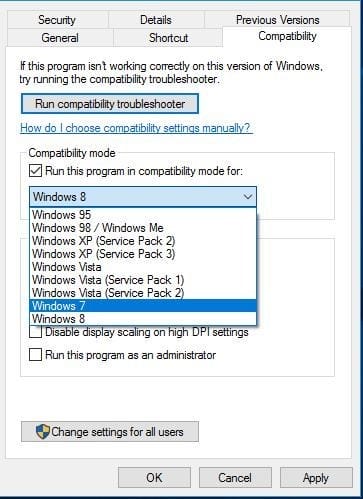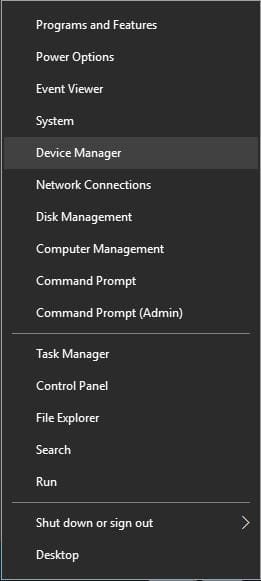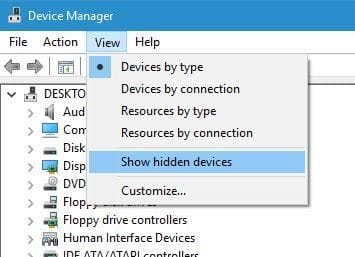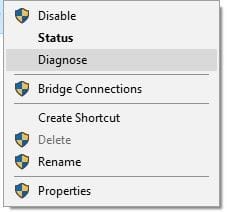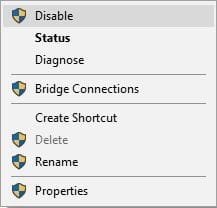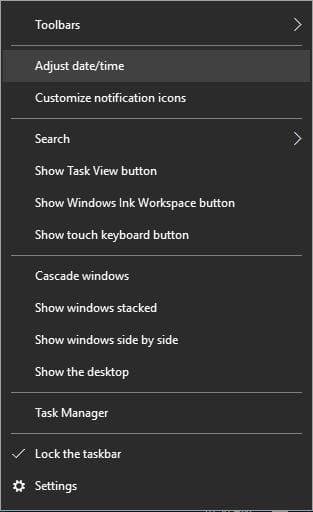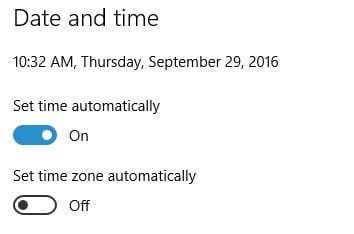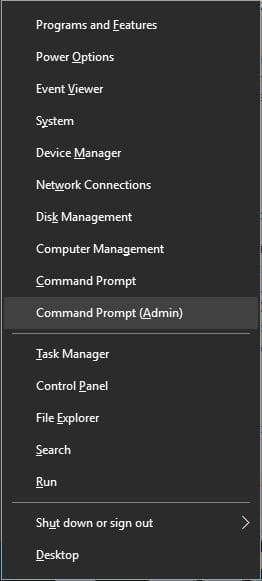Вирішення проблеми клієнта Cisco IPSec VPN Windows 10 .com
Користувачі повідомили про помилку під час ініціалізації підсистеми підключення на їхньому ПК під час спроби використовувати програмне забезпечення Cisco VPN, але ви можете легко вирішити цю проблему, просто додавши одне значення до свого реєстру.
Перш ніж почати змінювати реєстр, ми повинні попередити вас, що зміна реєстру може призвести до різноманітних проблем, тому перед продовженням рекомендується створити резервну копію реєстру. Щоб усунути цю проблему, потрібно зробити наступне:
- Натисніть клавішу Windows + R і введіть regedit. Натисніть Enter або ОК.
- Відкривши редактор реєстру, перейдіть до розділу HKEY_CURRENT_USERSoftwareMicrosoftWindowsCurrentVersionInternet Settings на лівій панелі.
- Клацніть правою кнопкою миші клавішу налаштувань Інтернету та виберіть у меню «Створити» > «Ключ ».
- Введіть GlobalUserOffline як назву нового ключа та виберіть його.
- На правій панелі двічі клацніть (за замовчуванням) DWORD, щоб відкрити його властивості.
- Введіть 1 у поле «Дані значення» та натисніть «ОК», щоб зберегти зміни.
- Після цього закрийте редактор реєстру та перевірте, чи програмне забезпечення Cisco працює належним чином.
Запустіть Cisco AnyConnect в режимі сумісності
Режим сумісності — це неймовірна функція, яка дозволяє запускати старіші версії Windows без проблем. Для цього потрібно виконати ці прості кроки:
- Знайдіть ярлик Cisco AnyConnect, клацніть його правою кнопкою миші та виберіть «Властивості».
- Перейдіть на вкладку «Сумісність».
- Установіть прапорець Запустити цю програму в режимі сумісності та виберіть будь-яку старішу версію Windows.
- Натисніть Застосувати та OK, щоб усунути проблему.
Після ввімкнення режиму сумісності проблема з Cisco AnyConnect буде вирішена.
Видалити пристрої мініпорту WAN (IP), мініпорту WAN (IPv6) і мініпорту WAN (PPTP)
Деякі гаджети, наприклад, WAN Miniport, можуть втручатися в неявне виділення Windows VPN і викликати широкий спектр проблем. Деякі клієнти описували помилку «Не вдалося налаштувати підключення до віддаленого ПК» під час спроби використовувати VPN у Windows 10, і один із запропонованих методів — стерти всі гаджети WAN Miniport. Для цього виконайте такі дії:
- Натисніть клавішу Windows + X, щоб відкрити меню Win + X. Виберіть «Диспетчер пристроїв» зі списку.
- Відкривши Диспетчер пристроїв, перейдіть до Перегляд > Показати приховані пристрої.
- Знайдіть усі пристрої WAN Miniport та видаліть їх.
- Після видалення всіх пристроїв Miniport ваше VPN-з'єднання почне працювати без проблем.
Правильно встановіть Cisco VPN Tool
Користувачі також повідомили, що під час інсталяції вони отримують помилку Cisco VPN 27850, і один підхід до вирішення цієї проблеми полягає в правильному встановленні пристрою. Для цього: завантажте останню версію програмного забезпечення Cisco VPN. Поки що не запускайте інсталяційний файл.
- Завантажте програмування DNE від Cisco та ознайомтеся з ним. Зверніть увагу на завантаження 32-розрядної або 64-розрядної форми, щоб вона координувала вашу робочу структуру.
- Встановіть програму DNE.
- Після цього введіть Cisco VPN.
Використовуйте Microsoft CHAP версії 2
Ви можете виправити деякі помилки у своїй VPN, просто дозволивши певні протоколи. Деякі користувачі повідомили, що вирішили проблему з VPN-з’єднанням, виконавши такі дії:
- Знайдіть своє VPN-з’єднання, клацніть його правою кнопкою миші та виберіть у меню «Властивості ».
- Коли відкриється вікно Властивості, перейдіть на вкладку Безпека, виберіть Дозволити ці протоколи та перевірте Microsoft CHAP версії 2 (MS-CHAP v2).
Після ввімкнення Microsoft CHAP версії 2 ваша VPN почне працювати без проблем.
Діагностуйте та вимкніть з’єднання
Одним із способів вирішення проблем із VPN є діагностика підключення. Діагностуючи ваше з’єднання, Windows 10 виправить деякі поширені помилки VPN. Для цього виконайте такі дії:
- Натисніть клавіші Windows + X і виберіть у меню «Мережеві підключення».
- Коли відкриється вікно мережевих підключень, знайдіть своє VPN-з’єднання, клацніть його правою кнопкою миші та виберіть у меню Діагностика.
- Дочекайтеся завершення сканування.
- Якщо проблема не зникає, клацніть правою кнопкою миші VPN-з’єднання та виберіть Вимкнути.
- Зачекайте кілька секунд і ввімкніть з’єднання VPN, виконавши ті самі дії.
Це просте рішення, і небагато користувачів повідомили, що воно працює для них, тому ви можете спробувати його.
Видаліть Citrix DNE Updater
Якщо ви використовуєте клієнт Cisco IPSEC VPN, ви можете усунути численні помилки, видаливши Citrix DNE Updater. Після видалення цього інструмента завантажте та введіть 64-розрядний клієнт SonicWall VPN від Dell. Тепер питання з VPN має бути повністю вирішене.
Перевірте, чи правильний ваш годинник
Користувачі повідомили про код помилки 1 під час використання клієнта SoftEther VPN, і один із найшвидших підходів до вирішення цієї проблеми — перевірити час і дату. Ви можете зробити це, виконавши наведені нижче дії.
- Клацніть правою кнопкою миші на годиннику та виберіть Налаштувати дату/час.
- Вимкніть параметр «Встановити час автоматично» та знову ввімкніть його.
- Після цього ваш годинник повинен бути правильним, і помилка VPN буде усунена.
Використовуйте командний рядок
Іншим підходом до вирішення помилки драйвера клієнта Cisco VPN є використання командного рядка. Для цього виконайте такі дії: Натисніть клавішу Windows + X і виберіть командний рядок (адміністратор).
- Коли відкриється командний рядок, введіть такі команди:
- net stop CryptSvcesentutl /p%systemroot%System32catroot2{F750E6C3-38EE-11D1-85E5-00C04FC295EE}catdb
- Коли з’явиться запит, не забудьте вибрати OK, щоб спробувати виконати ремонт.
- Після завершення процедури виправлення залиште командний рядок і перезавантажте комп’ютер.
Перевстановіть програмне забезпечення VPN (пропонується)
Якщо ви користуєтеся сторонньою програмою VPN, можливо, ви зможете виправити її помилки, в основному, перевстановивши її. Користувачі повідомили, що вирішили численні проблеми, просто перевстановивши свою VPN, тому обов’язково спробуйте це. Пам’ятайте, що ця домовленість застосовується до всіх зовнішніх інструментів VPN.
Пов'язані посібники:
Підведенню!
VPN є цінним, якщо вам потрібно забезпечити свою безпеку в Інтернеті, однак можуть статися численні помилки з VPN. Якщо ви зіткнулися з помилками VPN, не соромтеся залишати коментарі нижче, і ми будемо раді допомогти вам! Тим часом виконайте будь-який із кроків, наведених у посібнику, щоб вирішити проблему.